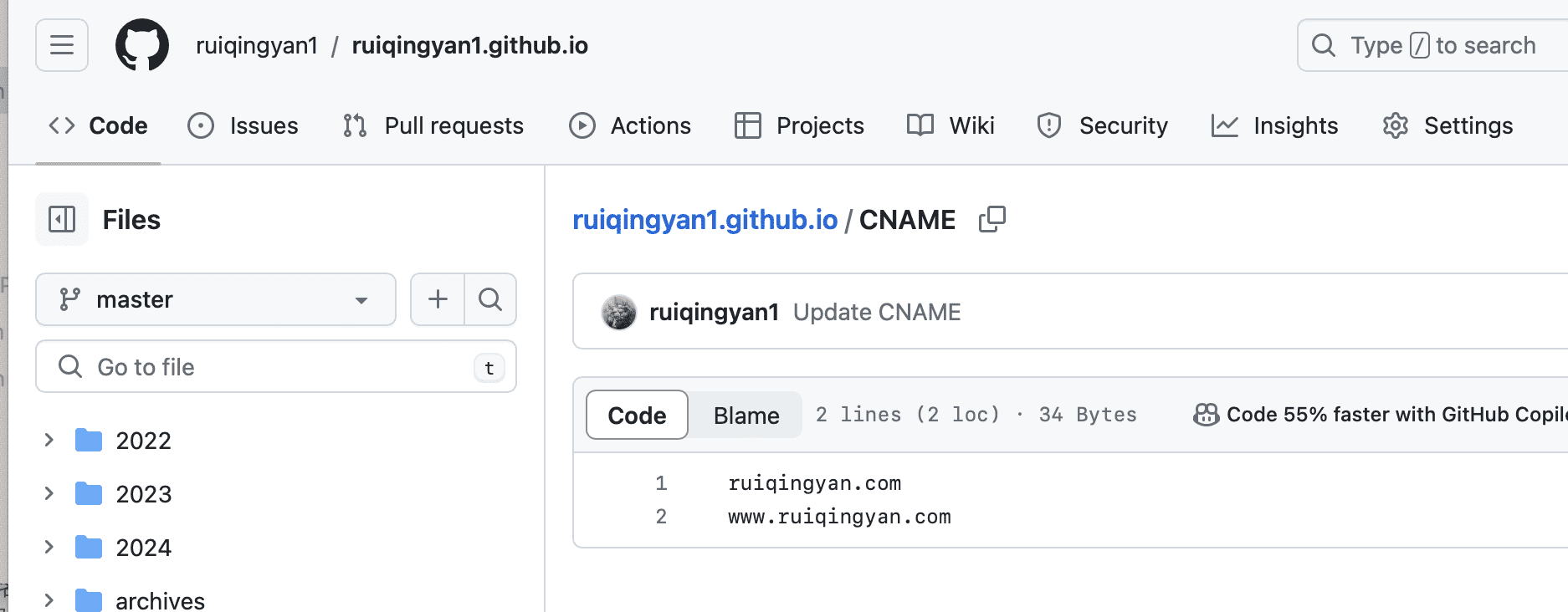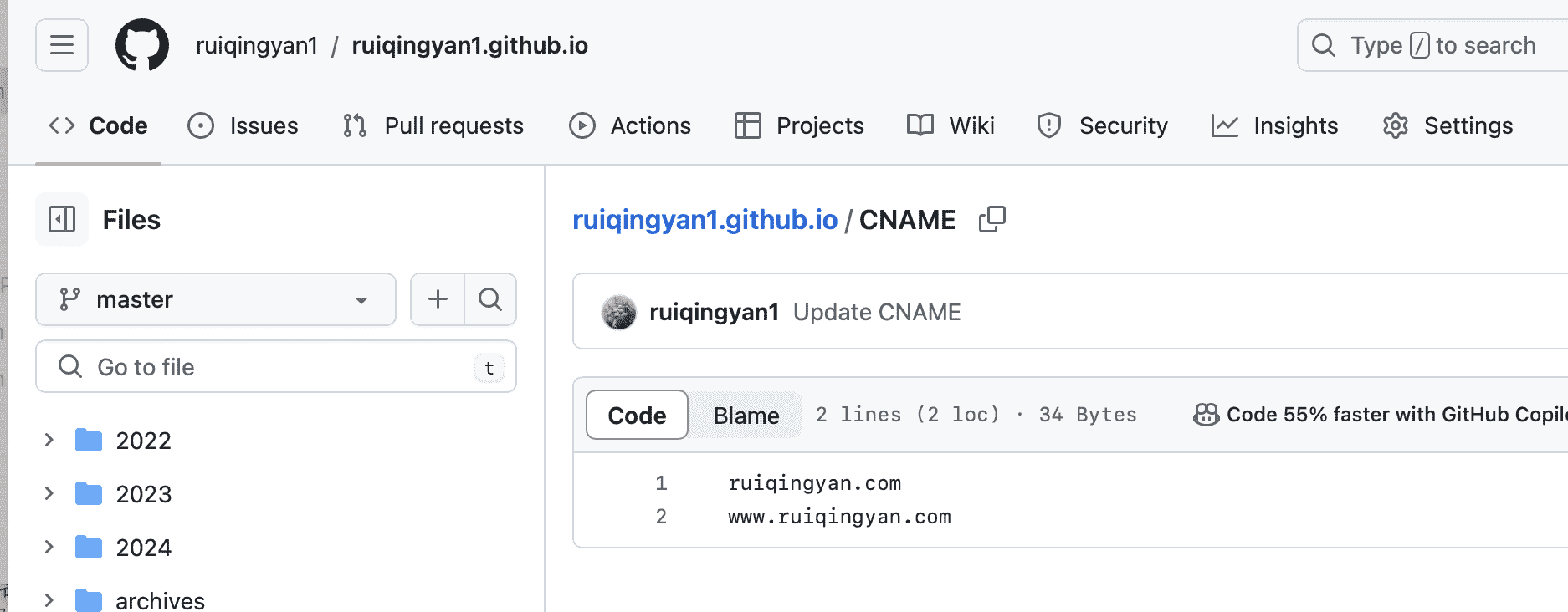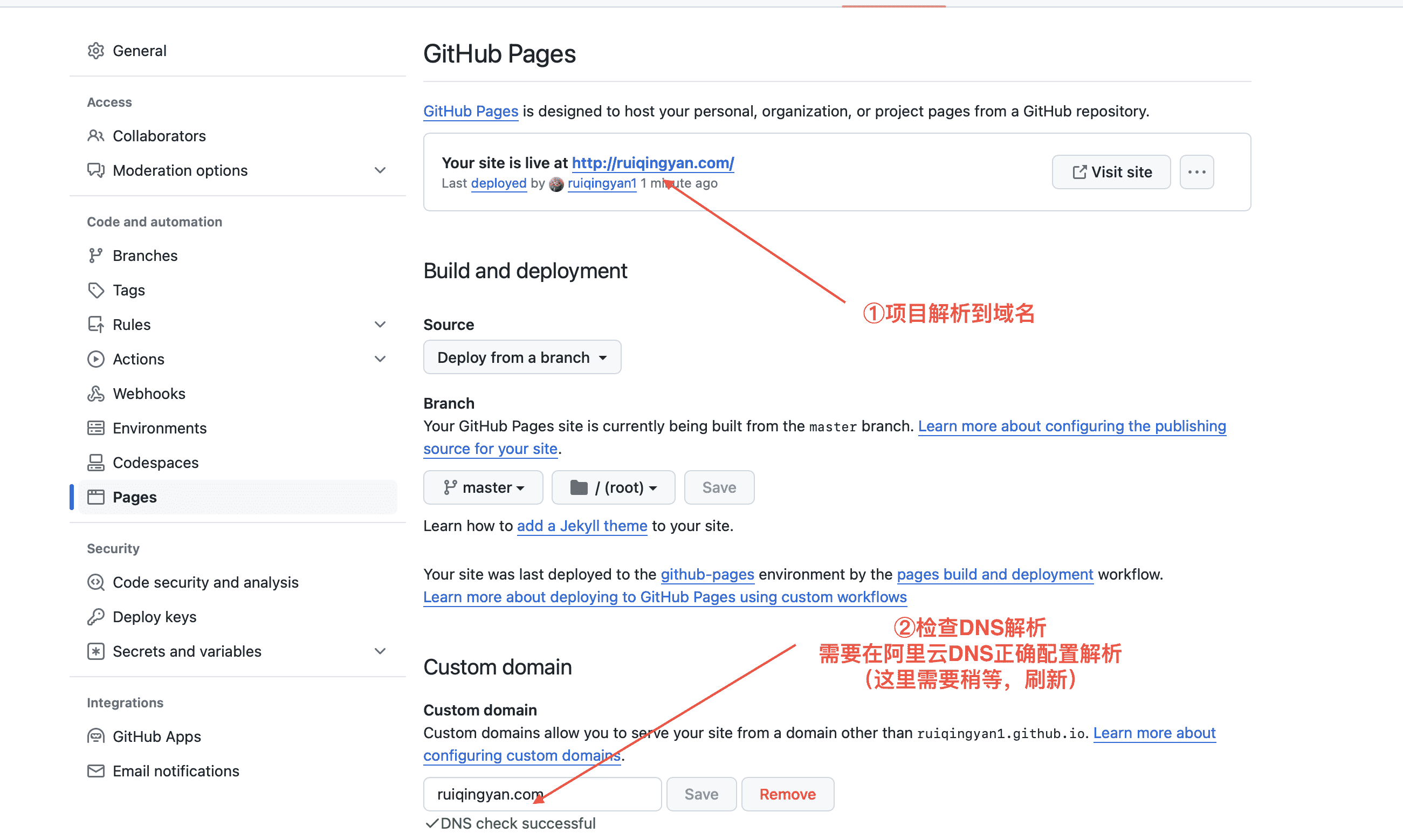1-4 买域名,DNS域名解析
🖼 所有搭建博客的汇总在这里:Blog全程搭建,示例🚀test.ruiqingyan.com。
1、购买域名
购买域名一般在腾讯云或阿里云,我是在阿里云上买的,步骤如下:
1.1 登录
点击登录,之后支付宝扫码(没有注册过会先让注册)

1.2 选购自己的域名
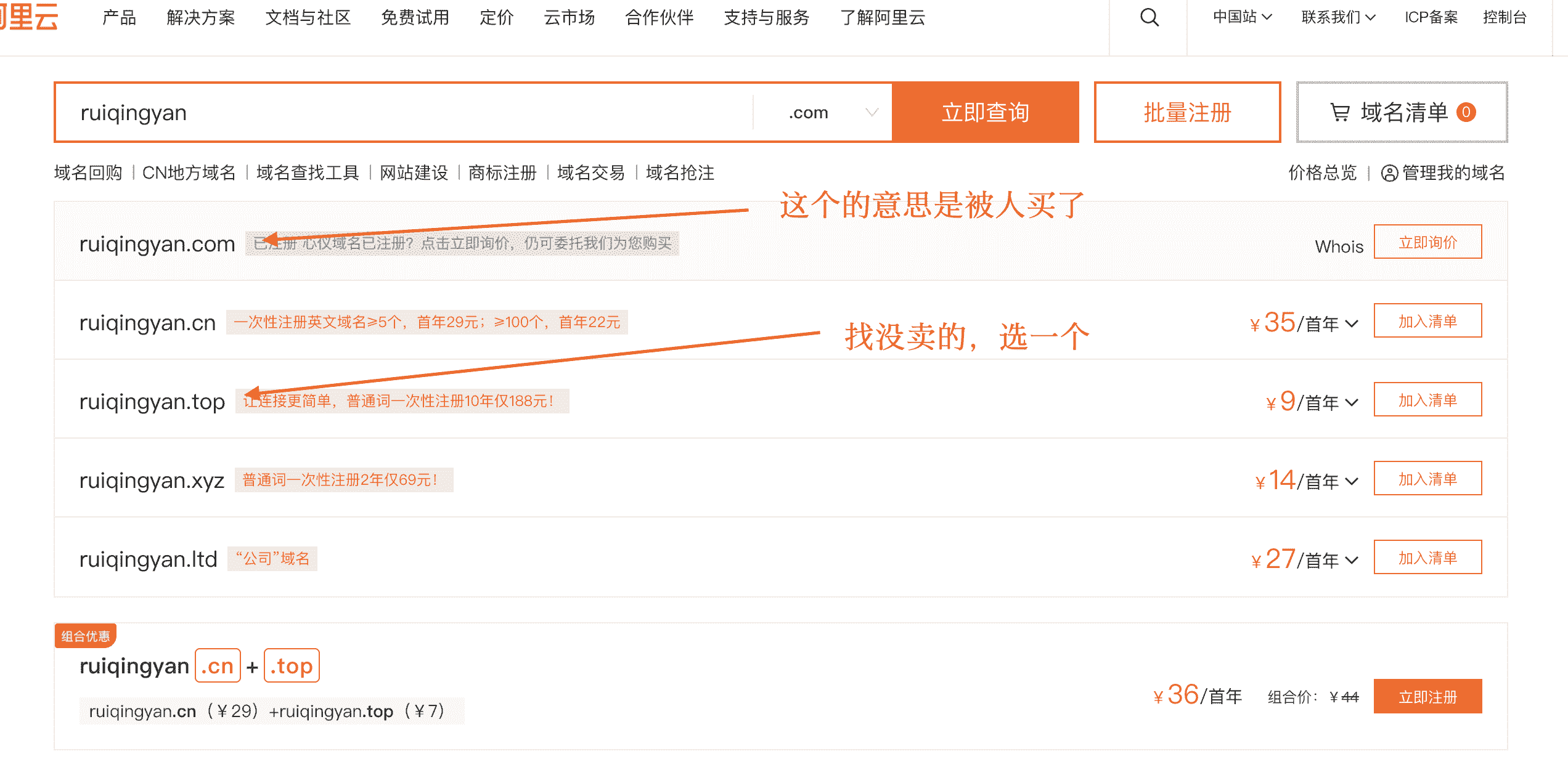

关于域名后缀,其实区别不大,.com是全国通用,.cn是国内,其他后缀也都ok,没什么区别
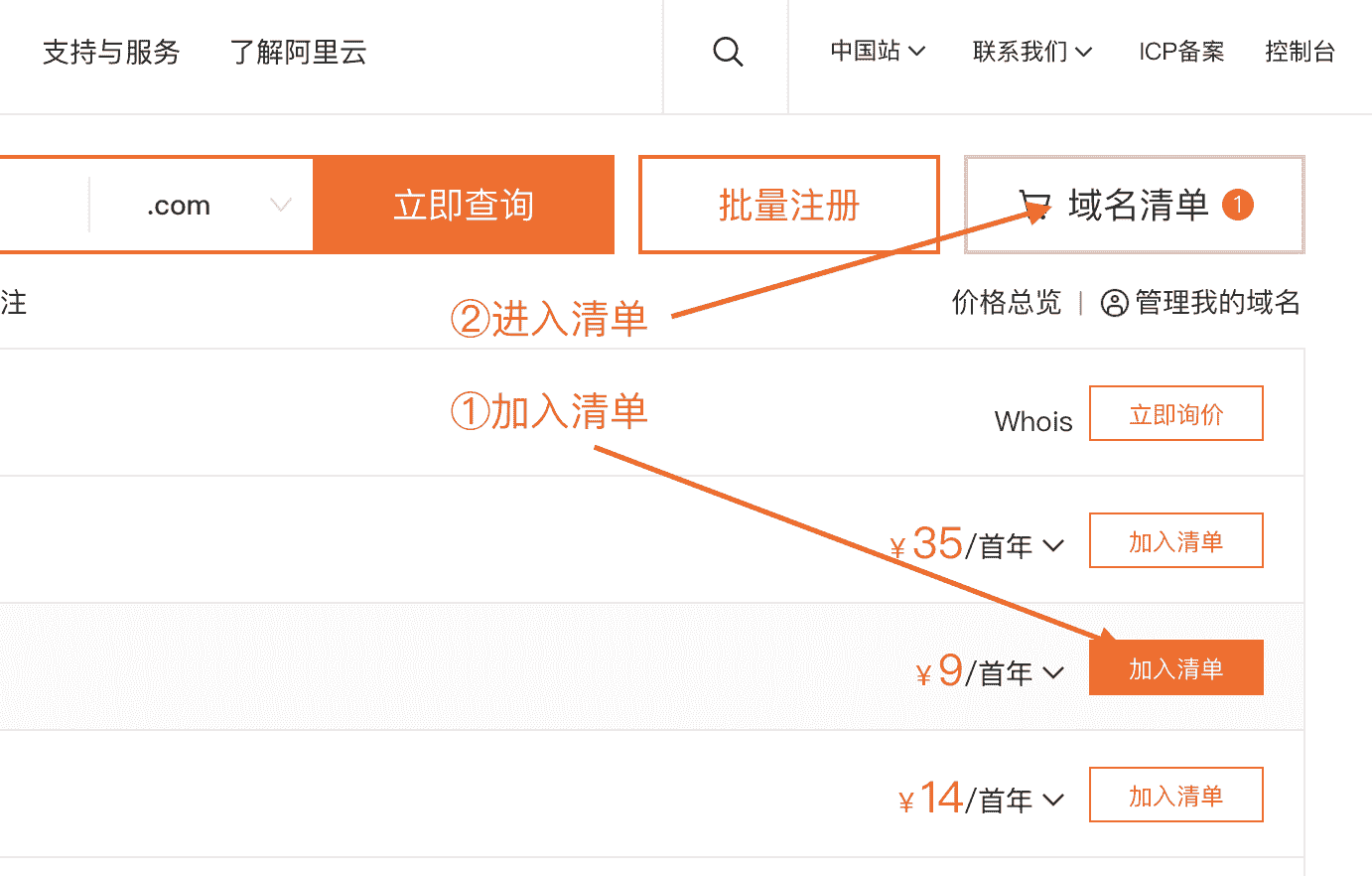
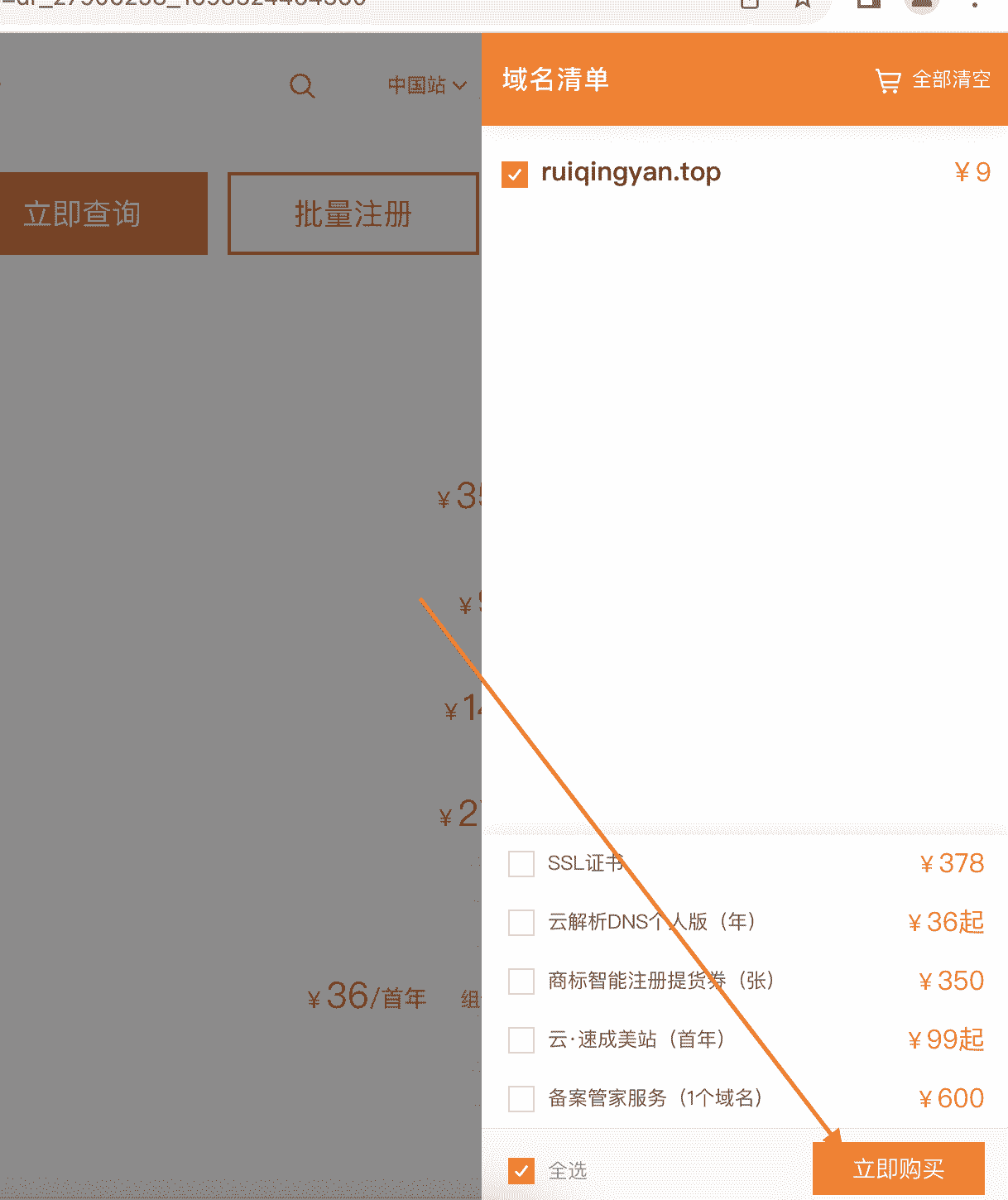
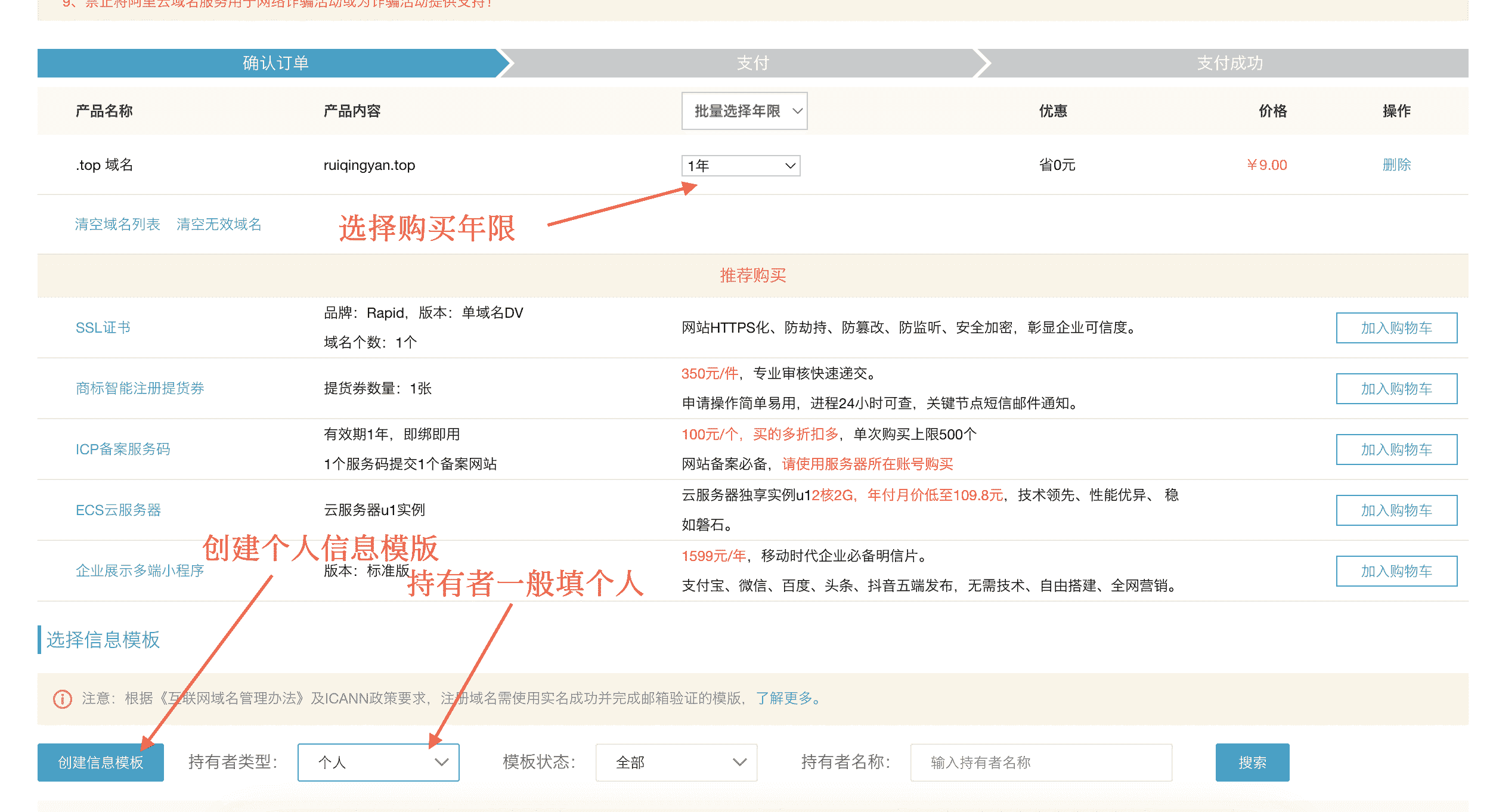
购买前需要先创建个人的信息模版,有个人信息才能购买域名
1.3 创建个人信息模版
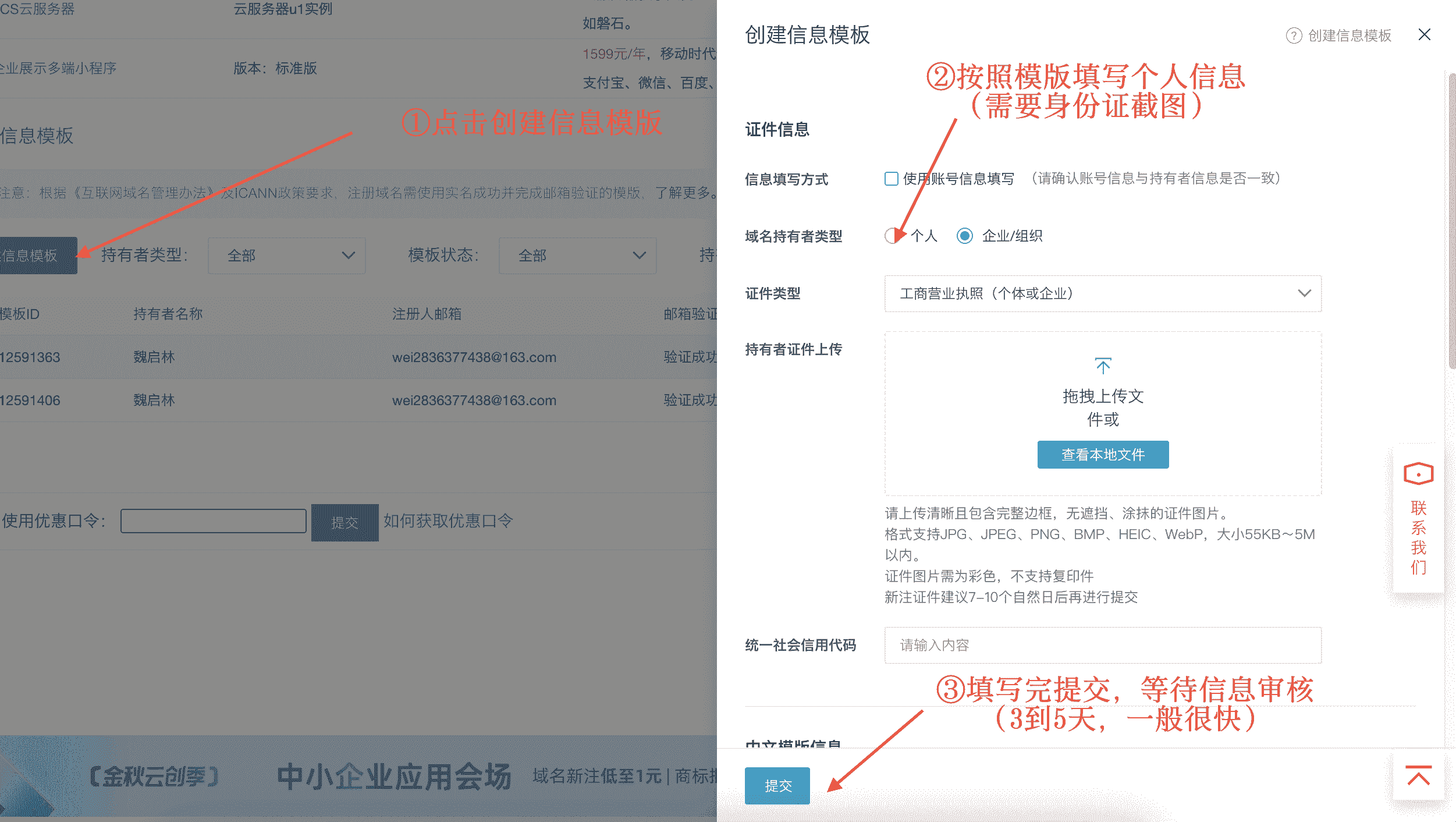
1.4 购买
验证成功,就能进行域名购买(模版未认证也能先购买,认证未通过域名不能正常解析,审核通过就能正常使用)

2、解析域名
2.1 进入阿里云控制台
进入工作台https://home.console.aliyun.com/,进入域名解析,解析域名
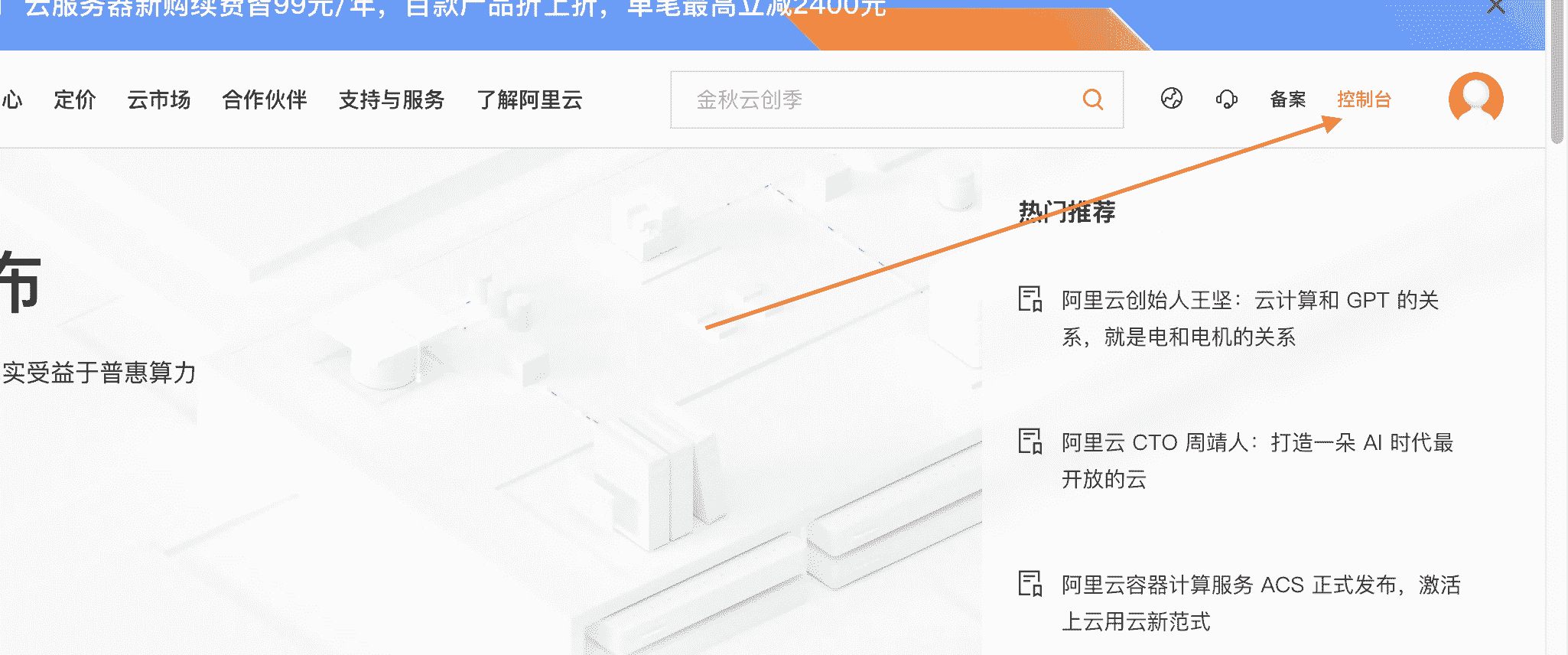
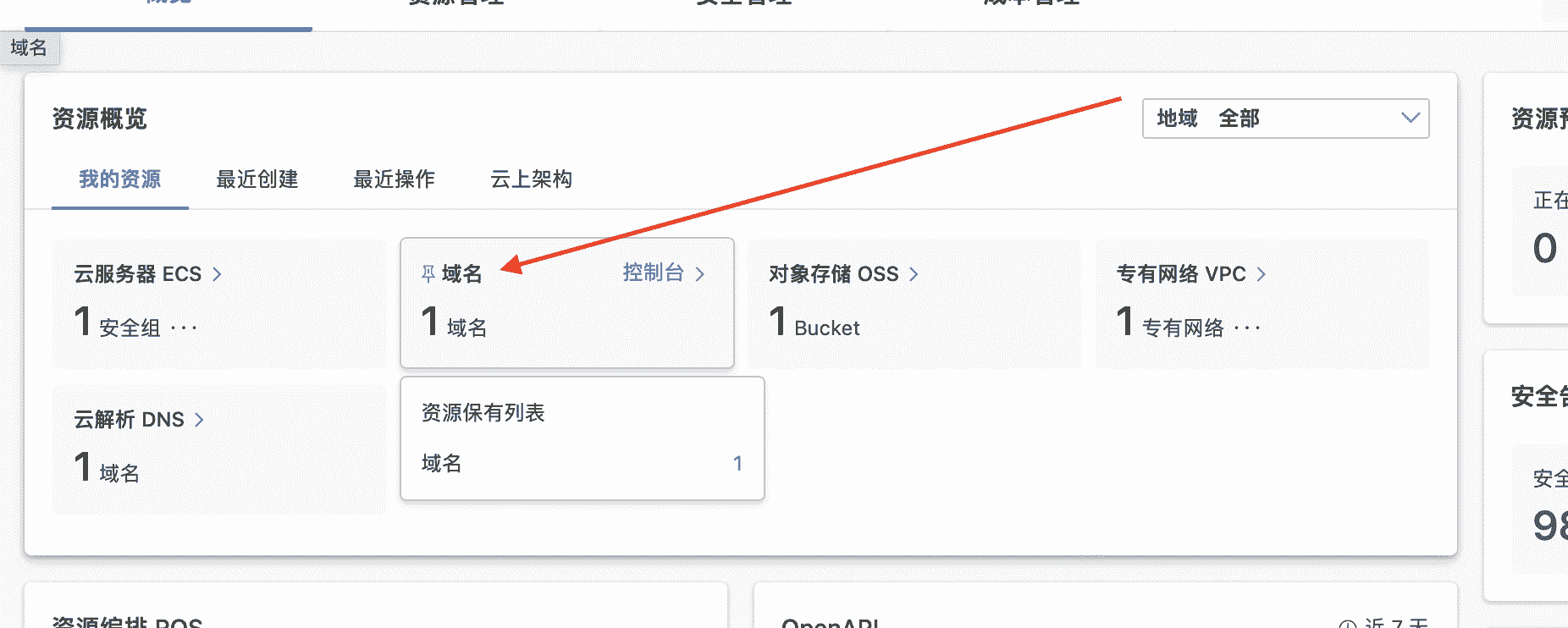
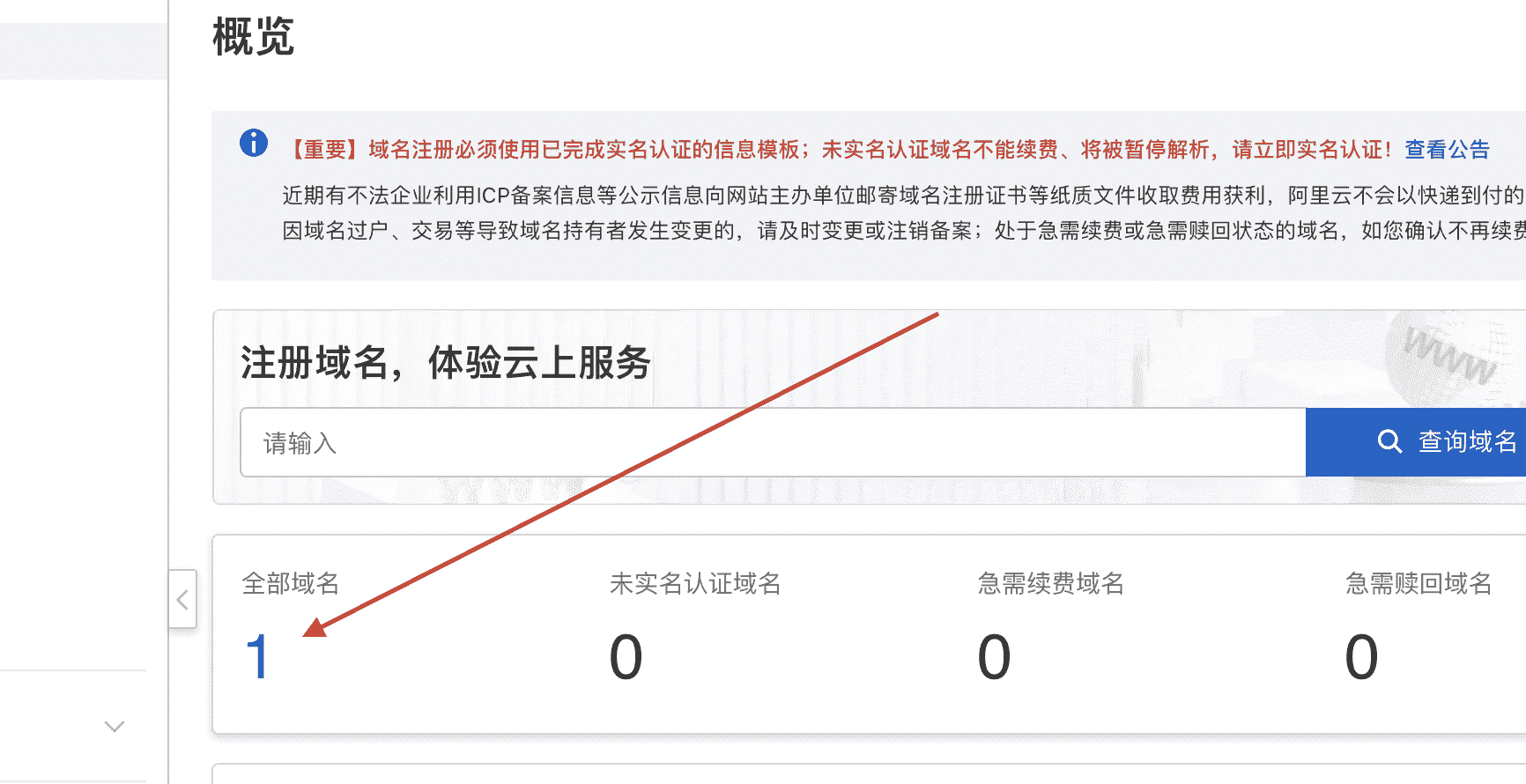
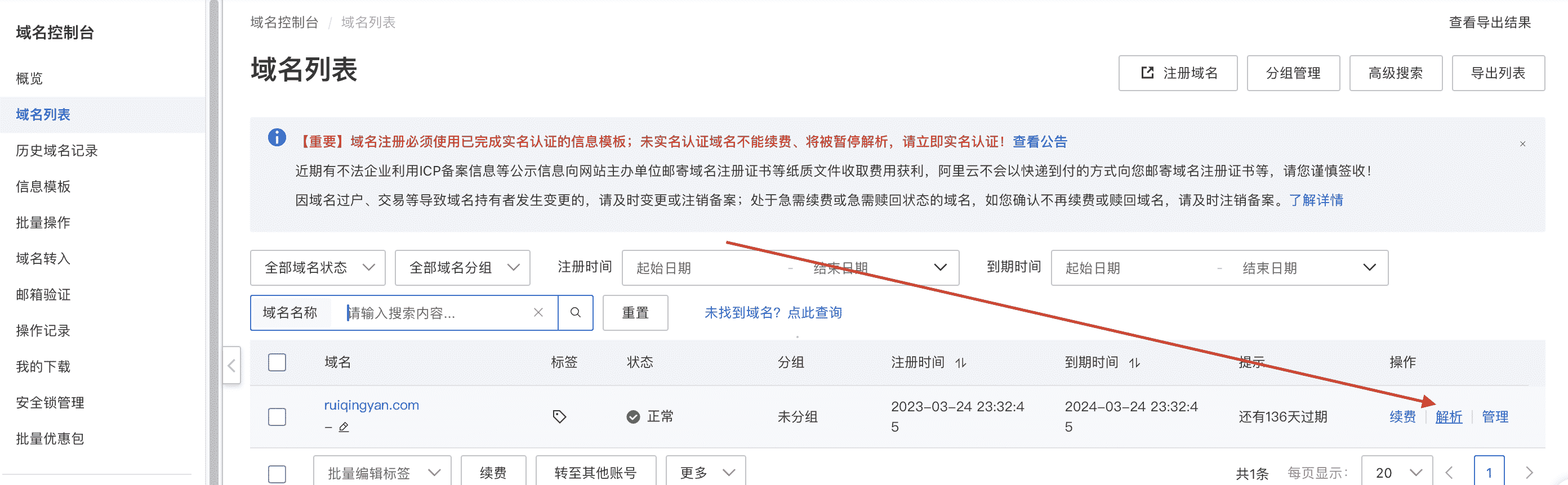
2.2 阿里云DNS解析域名
一个github账号,只能对应一个ip,这个和你的github项目名没关系,
比如我的名字的ruiqingyan1,那么只有ruiqingyan1.github.io这一个是我的专属ip,
如果我创建了一个ruiqingyan2.github.io项目,那他属于主ip下的一个子目录,
实际访问方式是ruiqingyan1.github.io/ruiqingyan2.github.io,ip还是ruiqingyan1.github.io,
那么有的人可能会有一个疑问,我怎么通过不同的域名访问自己的多个项目呢?
网上并没有相关内容,这里给大家提供两个思路,一是建多个账号,二是服务器多重解析,
最简单的办法是建多个账号,
因为一个github账号只能对应一个ip,DNS CNAME不支持多重域名的解析,很明显无法进行;
还有就是准备一个服务器,并把博客搭建在服务器上,并且ruiqingyan1.github.io解析到服务器,
DNS解析 @到服务器ip,www到域名ruiqingyan.com,那么我们的域名会直接解析到服务器,
此时我们把test 的 CNAME直接解析到ruiqingyan2.github.io项目,默认会访问ruiqingyan2.github.io,
但是实际访问不到,会解析到@/ruiqingyan2.github.io,没有,但是@有从ruiqingyan1.github.io的解析,
故能访问到ruiqingyan1.github.io/ruiqingyan2.github.io,就很神奇,我能有这个思路我真是个天才。
这就是计算机,程序和人有一个能跑就行
1 | ping ruiqingyan1.github.io #ping + 你的GitHub的网址 |

记录值A,指向ip,就是上面给的ip,185.199.109.153,更快
记录值CNAME,指向域名,就是刚才项目名,ruiqingyan1.github.io,更安全
二者本质上没什么区别,用CNAME会将CNAME解析成ip,会更安全一点
主机解析,说的是上面的记录值解析到哪里,下面是一个例子
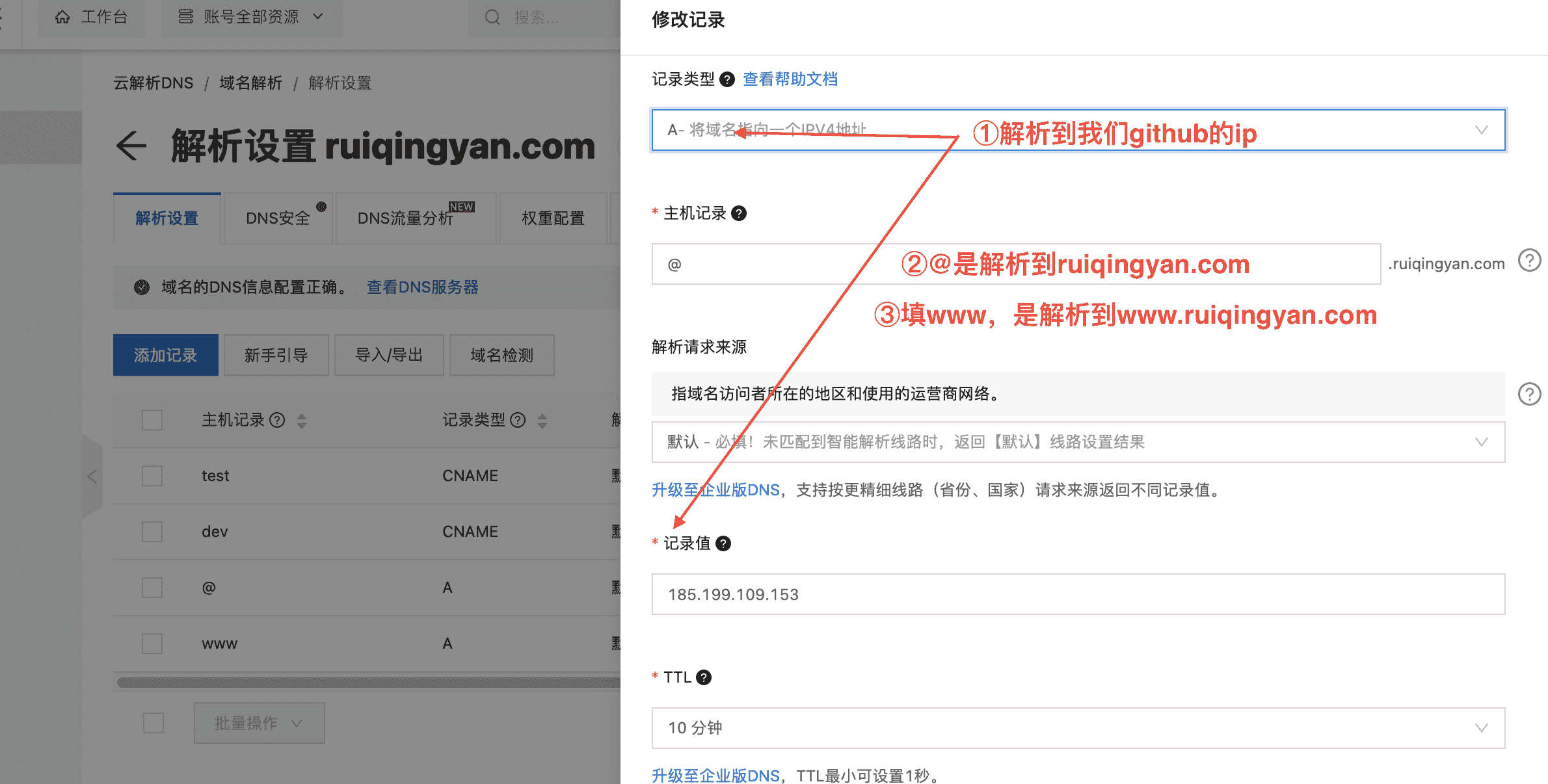
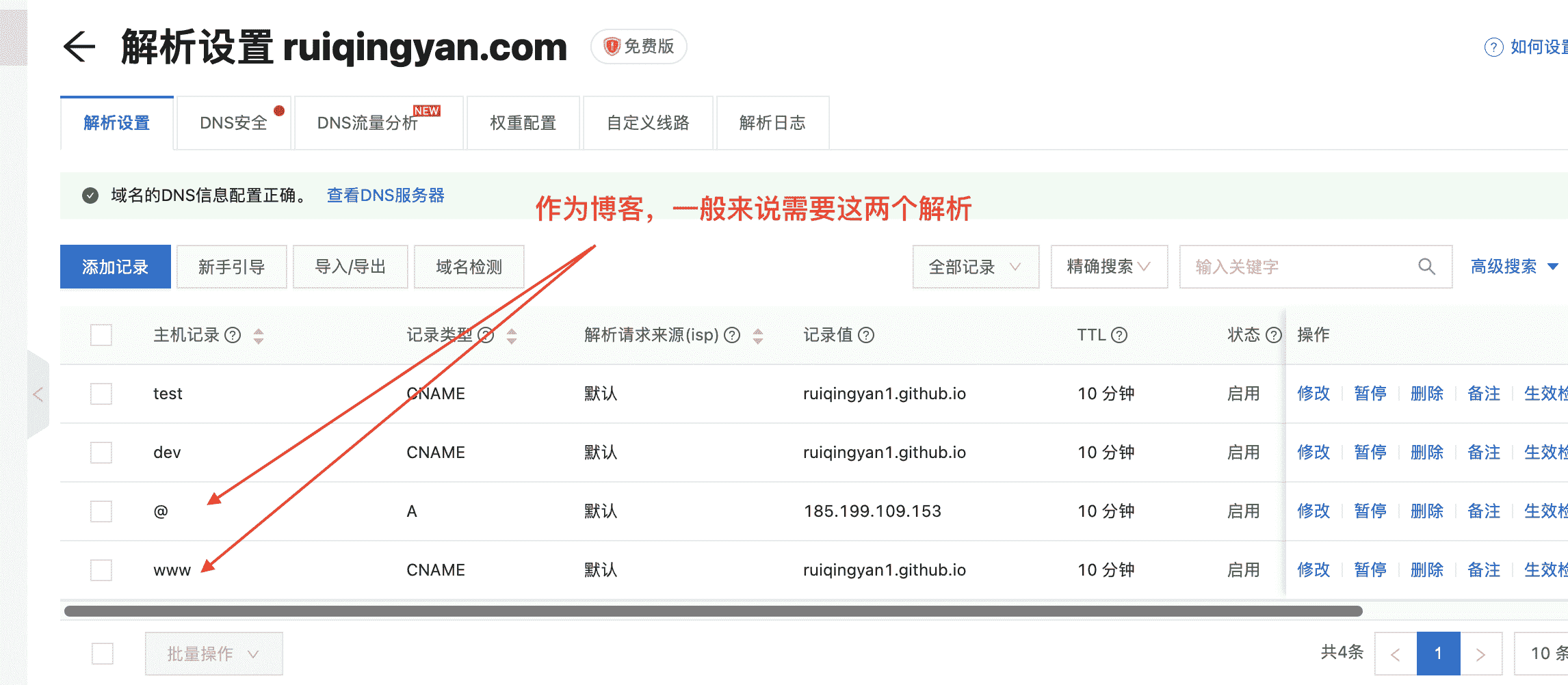
2.3 CNAME文件解析
在MyBlog/source下创建一个CNAME的文件
这个文件会把你的Github Page(比如ruiqingyan0.github.io)解析到CNAME文件内的域名
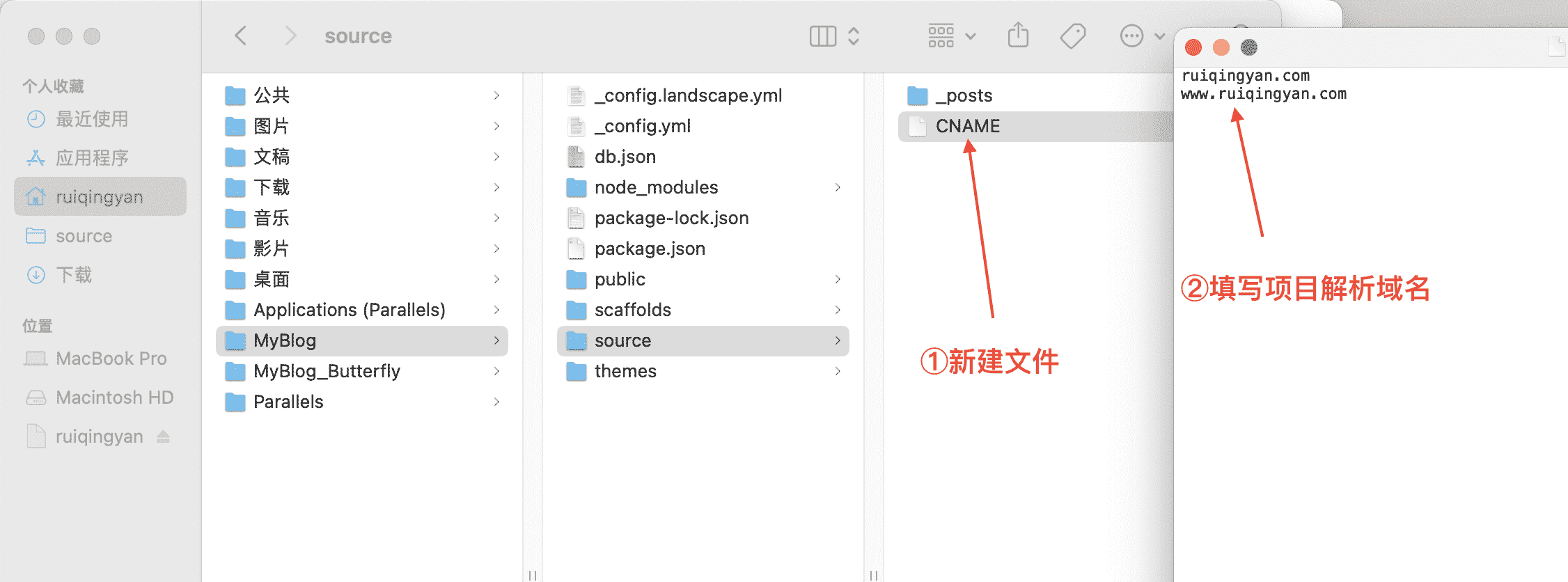
之后 hexo三连推送项目,可以看到我们的文件上传成功
1 | hexo clean && hexo g && hexo d |